4K分辨率的商用典范,Think系列的突破传承:ThinkVision X1 显示器众测报告
题头镇楼....
提示:开箱外观被我任性的放最后面了哦,在意外形喜欢看产品照的拉到最后倒数第二部分
一、关于ThinkVison和驱动(配置文件)
早先IBM的显示器无论蓝标还是白标,无论CRT还是LCD都是直接印IBM的,比如这样:
2003年IBM大"think“思考产品型号战略,ThinkVison系列显示器也应运而生,第一款是L200P,一款20寸的TN屏但当时指标还不错的显示器,面向的主要是商用、企业CAD制图等
2005年,联想收购IBM全球PC业务,5大think产品线自然也纳入囊中:
ThinkPad:商用笔记本&平板电脑
ThinkStation:工作站
ThinkCentre:分体&一体台式机
ThinkServer:机架式&塔式服务器、刀片服务器
ThinkVision:商用显示器
但其实长久以来ThinkVision不像DELL和HP那样形成了非常有竞争力的显示器单品销售,绝大多数都是配套商用电脑、家用电脑、工作站或者集成捆绑销售出去的,虽然曝光率很高,国内大量企业、政府机关都使用联想的商用机,而显示器正是ThinkVision,甚至纸牌屋第二季第三集出镜的显示器也是thinkvision:
但作为显示器单独销售的产品始终存在感很低,直到2016年,联想一气发布了多个单品,让ThinkVision一下发出了不同的声音:包含全球最薄4K屏幕的ThinkVision X1、配备无线连接功能和3D摄像头的ThinkVision X24 Pro、1800曲率和144赫兹刷新率的Lenovo Y27电竞曲面显示器,以及面向主流消费群体的X24、X23、X22、T2364p和P27X等。
看来联想准备让ThinkVision从家用到商用甚至专业领域都全面开花,做强作为显示器本身的单品销售而改变以往几乎都是靠搭售的形式,提升ThinkVision品牌在行业内的地位。
当然,是否行业、市场、消费者能够认同,那得很多因素综合作用后用结果来评判,但张大妈提供的X1众测给了我们一个了解产品本身的机会,下面我就从自己使用期间的感受出发来给大家汇报一下。
--------------------------分---隔---线---得说下驱动和配置文件问题-----------------------
除了DELL之类大品牌专业显示器老玩家,我发现大多消费者买完即使高端显示器也并不会去安装驱动或者配置文件,其实中高端显示器特别是大品牌中高端显示器很多都提供了优化显示的配置文件给到用户,有的显示器功能较多的还需要额外安装驱动,然而ThinkVision这方面目前对于X1这样的新品似乎支持覆盖还不够完善,我就没在国内官网找到相关支援,最后是跑到香港还是台湾的网站上才下载到X1的色彩配置文件:
只有8.3k,因为一个rar包,里面主要就是个色彩配置文件而已,双击即可安装就会发现颜色管理--配置文件里面有X1可用的.ICM了
但还有问题,就是WIN10 64位系统下虽然测试所有的包括摄像头和USB HUB、音频输出转接等功能都正常,但有个叹号设备.....大部分人都会和我一样看着很不舒服吧?这是德仪的一个USB桥接芯片应该
没办法,继续找吧,找到厂商德仪官网:
发现都是提供一些开发资源,并没有驱动,不死心,又返回中文德仪网站,终于发现了...
下载,安装,驱动,呵呵,终于黄叹号消失了:
二、安装支架、4K显示器究竟什么视觉?显示器本体素质测试:
上次B7000评测我就屡次吐槽不理解HKC为啥不留支架孔问题,这次发现X1可以上支架,当然很开心,先祭出大妈爆料买电视NB F350支架花了79元额外送的闲置好久F80大白菜显示器支架(几乎可以不算钱了不是么?)
支架和卸掉底座的显示器全家福:
因为老婆不在家自己一个人装好的,所以装支架过程欠奉,上支架后和B7000比下边框,边框加黑边B7000是6mm多点、X1是7mm多点,都是超窄边框的大屏显示器了:
不要觉得X1怎么还不如B7000边框窄,毕竟B7000是DELL UP2716D的那块屏,而且边框还比2716D也明显窄,X1的边框已经很窄了,而到了厚度比较的时候,全球最薄4K屏体的优势显现了,对比非常明显,只有B7000的1/3厚度多一点,7mm厚度的屏体确实惊人:
支架装好后背部一览:
旋转推拉以后接线非常方便:
看看双屏效果,偌大的桌面在两台27寸显示器之下即使是超窄边框也已经快要放不下了,32:10屏幕

X1显示器是27寸,分辨率3840x2160,像素密度达到了桌面显示器少见的164PPI(B7000 2560X1440分辨率,PPI也才109,27寸1080P的显示器PPI只有82),很多人没用过会疑惑到了这么高分辨率显示器上视觉是个什么效果?能带给我们什么好处?
1、1600万像素的照片100%点对点X1 4K、2.5K、1920分辨率所能显示的区域比较,效果一目了然,高分辨率带来直观的方便性是处理图片或视频点对点显示的时候可以显示更大的区域,有更好的视野:
2、1600万像素的照片满PS窗口无需拖滚动条情况下X1显示器 4K、2.5K、1920分辨率需要的缩放比例,分别是48%、39%、28%,无疑在无需拖动滚动条一览全局的情况下,缩放比例更大的高分辨率显示器意味着我们在较近距离观看和处理时候可以更容易看到和更多的细节:
3、可读性?正常坐姿视距下4K分辨率100%缩放还是比较费眼的,因为字体和图标都太细小了,但是缩放到150%就有比较好的可操作性,如果想字体完美一些200%的缩放会让4个像素点构成一个像素,和使用27寸1920*1080显示器没太大区别,可读性很好,下图右侧对比的是2560*1440 B7000显示器100%缩放,不过综合来说27寸显示器其实2560*1440的100%综合使用可读性和精细度比较平衡。
4、原厂默认设定下的红蜘蛛5色彩测试:
(1)色域100%SRGB和80%的ARGB、NTSC
(2)伽马曲线表现尚可,2.4,靠近标准参考2.2一侧,灰阶则显得色温偏高
(3)暗场有很不错的表现,最大亮度也远远超过B7000显示器,达到350,所以对比度有着优异的表现:
(4)色彩准确度平均小于2,其实达到了专业显示器的标准,但蓝条接近了偏离5,拉低了专业定位,和DELL UP2714D以及用2714D屏幕的B7000所有色准都小于2的专业定位显示器还有差距,但ThinkVision作为功能齐全强大的商用显示器色彩还是相当优秀:
5、校色和校色结果:
(1)校色请出爱色丽I1 display pro,因为支持ADC芯片自动校准省事而且快多了,并且我觉得爱色丽校色出来相对舒服一点:
爱色丽提示联想提供的色彩配置文件不符合QA标准无法调用,只能进行校色后再分析色彩了:
(2)除了有ADC芯片,X1也具备RGB调节,按照软件指示增减RGB很容易达到了极为接近目标值6500K的白点色温:
(3)然后就全自动很快完成了,白点几乎完全重合
(4)校色后的色彩表现提升很大,除了蓝色仍然在5.74偏差,其他所有色块色准绝大多数都到了1以下,总平均ΔE达到0.91
三、双屏校色、校色后的图片对比:
因为两台显示器背光类型不同(B7000是GB-LED,而X1是白光LED),所以我反复多次也没能将双屏校色到比较一致的色准,但过程和对比提供给大家参考,并建议大家对色彩一致性要求高的话组多屏一定要同一品牌型号的显示器:
使用的仍然是爱色丽I1 display pro
可选择要校准的显示器爱色丽软件界面就会自动跑到相应的显示器:
校准后X1、B7000的亮度对比度和白点、黑点色温:
校准后X1、B7000的曲线:
校准后的色准,估计因为降低亮度进行校准的缘故,两台显示器色准都有所提高,平均达到0.7x
然而虽然测试软件尽量给两台显示器进行了校色,背光类型不同的缘故,还是有比较明显的色彩差异,来看下图片对比(左X1、右B7000)
尤其张大妈网页看其实两台显示器视觉色温都存在较大差别,所以后续有大段时间的时候我准备结合硬调RGB和挨个选择不同背光类型的方法看能否有个相对准确一致的结果。
四、多屏商用的正确用法:
呵呵,开玩笑,张大妈大神诸多,双屏、三屏、多屏都早有人玩,我就只抛砖引玉说说自己使用双屏的应用场景吧:
1、PS或LR等软件:分屏很爽很方便
2、AE,比如义务当个字幕组啥的
3、电子表格等office办公,这个不要太爽.....4K分辨率电子表格简直神器:
4、股票期货软件?祝大家都赚到钱或者早日解套
5、双11剁手的正确姿势:X1双开张大妈和京东完整页面,顺便挂QQ和旺旺;B7000双开淘宝和天猫完整页面,想想就.........心疼下个月的钱包
6、你以为这就完了?还有笔记本,为了众测借了一位壕友ThinkPad P50顶配玩半个月,MiniDP转标准DP线把X1接上,ThinkPad顶配移动工作站配ThinkVision目前最高的X1显示器,这多完美的搭档,都是4K雾面屏还:
7、ThinkPad P50顶配自带爱色丽校色硬件轻松自动校色,但两个显示屏同样在爱色丽的校色下还是色温不一样...残念:
8、但三屏应用爽到忙不过来的感觉,觉得自己成了分分钟几百万上下的大亨...您没看错,右侧X1的张大妈分屏页面我在编辑这篇众测报告
五、开箱外观篇:
1、看图党,你们要的照片来了,喜闻乐见张大妈封条包装箱:
2、开封,说明书放在了顶部有些特立独行:
3、附件层:
4、底座:
5、支架:
6、20V 6.75A 135W电源,但实际上功耗没有这么高,最大亮度下最高也没超过40W,大厂设计冗余功率较高,拥有更好的安全边际:
7、多条线,包括HDMI、DP、Type-C USB:
8、再下层就是显示器本体了:
9、准备拆封:
10、全家福:
11、底座和支架,在底座孔插入固定即可,很简单方便:
12、电源接口这种很好,联想现在笔记本和显示器上广泛采用这种接口,防呆且接触良好:
13、后背两侧视角,VASA标准背挂接口外,原装支架免螺丝拆装都很方便:
14、背后Lenovo LOGO,上面是可旋转可补光的1080P摄像头:
15、装好底座支架的后背:
16、正面一览,商用和专业显示器几乎都采用了雾面屏,我一直很喜欢,虽然有些喜欢看电影的觉得镜面屏更通透:
17、摄像头部分来发特写:
18、支架上有红色理线环,可以让后背的线不那么乱
19、正面LOGO部分,下面长条是自带的音箱扩散孔面板,USB直接输入无需插音频线,音效其实出乎我意料还是足够用用的,很清亮通透,比大多数本本的好多了,当然这么小的单元就不要指望HIFI或者看大片时候的低音炮效果了:
20、侧面,很美,屏本体确实超级薄,底部1/3不到的部分因为有支架和背挂孔的安装结构和USB HUB、驱动板等所以厚一些:
21、换个角度看侧视图,下部侧面这个大圆形按钮按下就弹出摄像头支臂可以旋转推拉了:
22、按键部分都设置了在了正面右侧,大爱,HKC都得到下面按还没有相关按钮指示灯,有时候不得不低头或者挨个摸数第几个....实在不方便,ThinkVision这种设计还是很方便:
23、金属质感LOGO特写:
24、摄像头特写,带有手动遮蔽盖板,3孔降噪指向mic,左上角那里是补光led灯,亮度和补光效果有限,而且摄像头实际效果和老T7000+ 200万像素摄像头及多年前买的70来元的摄像头其实并没有什么本质飞跃提高,老婆回娘家没在家,前面xxp的摄像头也拍很细,所以我就不出来吓唬大家了
25、摄像头右侧端这里圆形按钮按下就点亮了补光灯:
26、背面ThinkVision LOGO特写:
27、左侧边接口按键部分,4K分辨率下,同时使用1080P摄像头的话,带宽原因USB扩展接口会降到2.0模式,按一下这个按键可以选择保持USB3.0模式,而显示器的分辨率会暂时下降,额,比到显示设置里调的话还是方便一点:
28、左侧边提供了两个USB3.0扩展接口和一个耳麦接口:
29、上图接口下面是喇叭音量调节案件:
30、背部接口一览,左到右分别是:AC电源插口、HDMI视频输入、DP视频输入、Type-C USB输入(Hub Host)、两个USB3.0扩展
六、USB3.0 HUB测试和总结
扩展方面其实除了有需要使用摄像头和喇叭的,最常用和对我最有用的还是USB3.0扩展,X1除了背部提供了两组USB3.0扩展,左侧面提供的两组USB3.0接口更人性化和实用(没有桌面支架的朋友一定知道到显示器背面接口去接USB扩展设备有多不方便....)
所以我对USB3.0扩展口做了测试,因为USB HUB有显示器电源的独立供电并不从电脑U口取电,所以两个U盘或者两个移动硬盘挂在左侧口都没问题,并且测试我的移动硬盘速度和直接连电脑几乎没有区别,说明方案还是很不错的:
总结:
优点:
1、27寸4K广视角屏足够精细,无论单屏、多屏都可以实现很多扩展应用模式,更有效的办公、娱乐;
2、100% SRGB 80%ARGB的色域覆盖也足够绝大多数商用、家用,色准表现也达到专业水准;
3、漏光控制不错,且最高亮度350相当高,带来出色的静态对比度;
4、可转接VASA标准桌面支架和背挂,接口齐全,USB3.0扩展接口多达4个且两个分布在左侧面非常方便,USB3.0性能和直连电脑基本一致;
5、集成外放喇叭,考虑到单元大小表现已算不错,要求不高的商用家用用户完全没必要单配音箱,且音频输入为USB数字模式,无需音频线两根连接;
6、1080P摄像头虽然并没有画质上的飞跃提高,但旋转支架设计巧妙好用、补光灯在夜间室内有一定补光效果、自带降噪mic和手动遮蔽摄像头挡板考虑比较充分、人性化设计好;
7、整体外形简洁大方、后背线条流畅、全球最薄的4K屏厚度非常惊艳,商用家用两相宜,支架和底座易拆卸安装。
不足:
1、价格......和专业*级27寸DELL UP2716D定价一样了,有专业需求的用户可能同样预算选DELL的会比较多;
2、原装底座支架只能俯仰调节、无法旋转;
3、高亮度下色彩均匀性表现很一般,但很大程度是4K屏加高亮度的原因,适当调低亮度后色彩均匀性有明显改善;
4、塑料边框和屏体结合采用局部卡扣类形式,搬动时候用力不均和过猛有的部位可能容易脱出,需要复位;







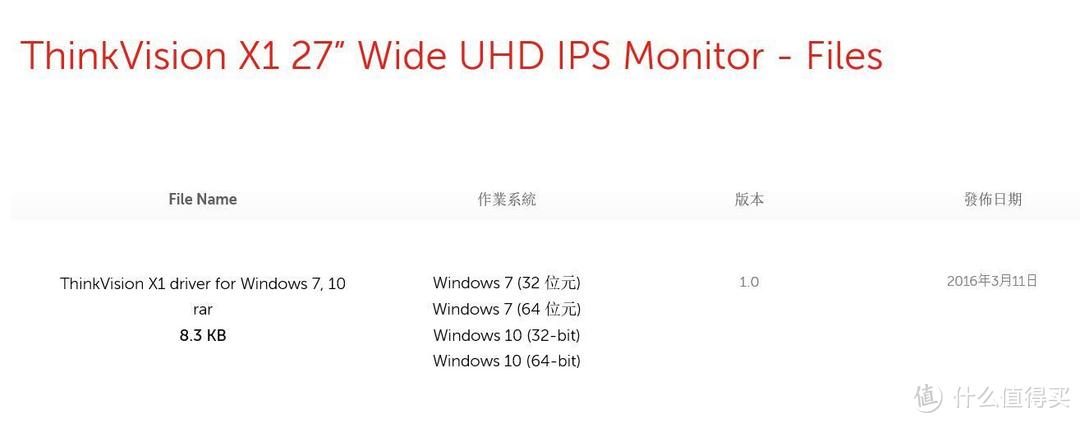
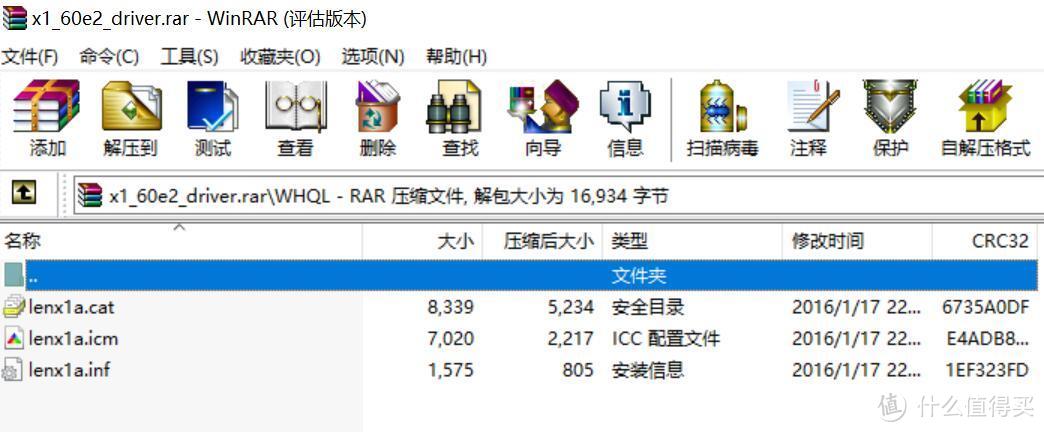
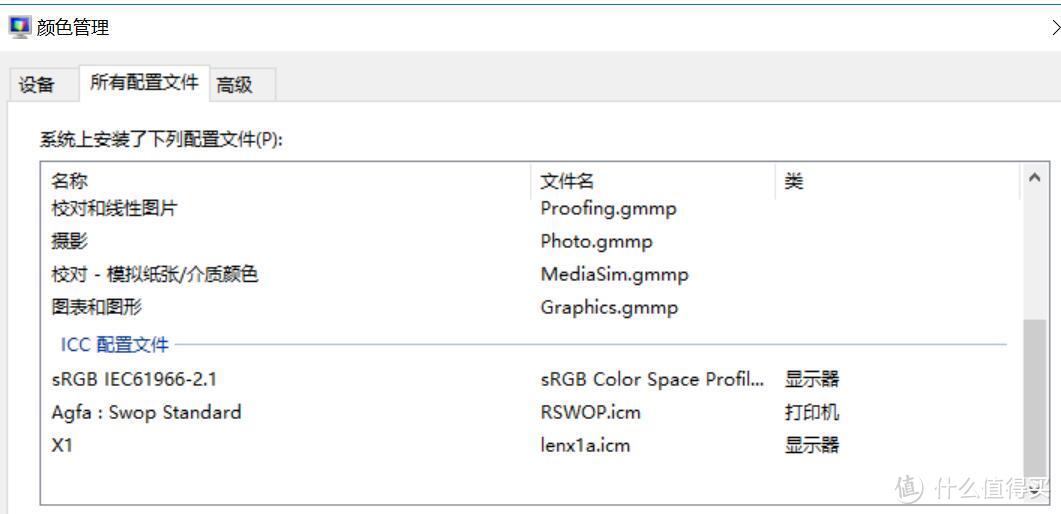
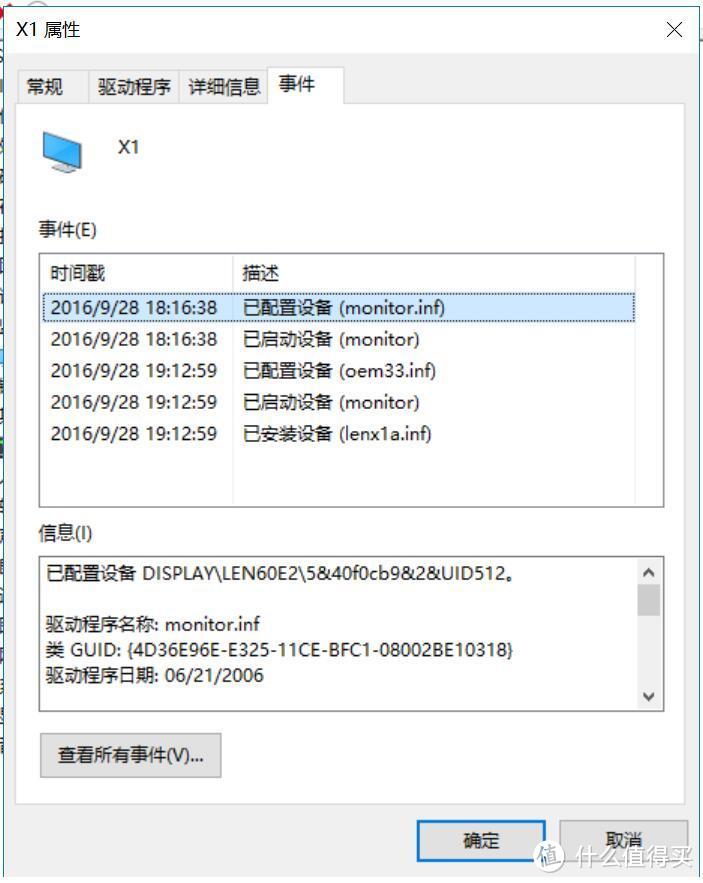
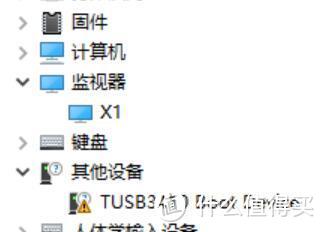
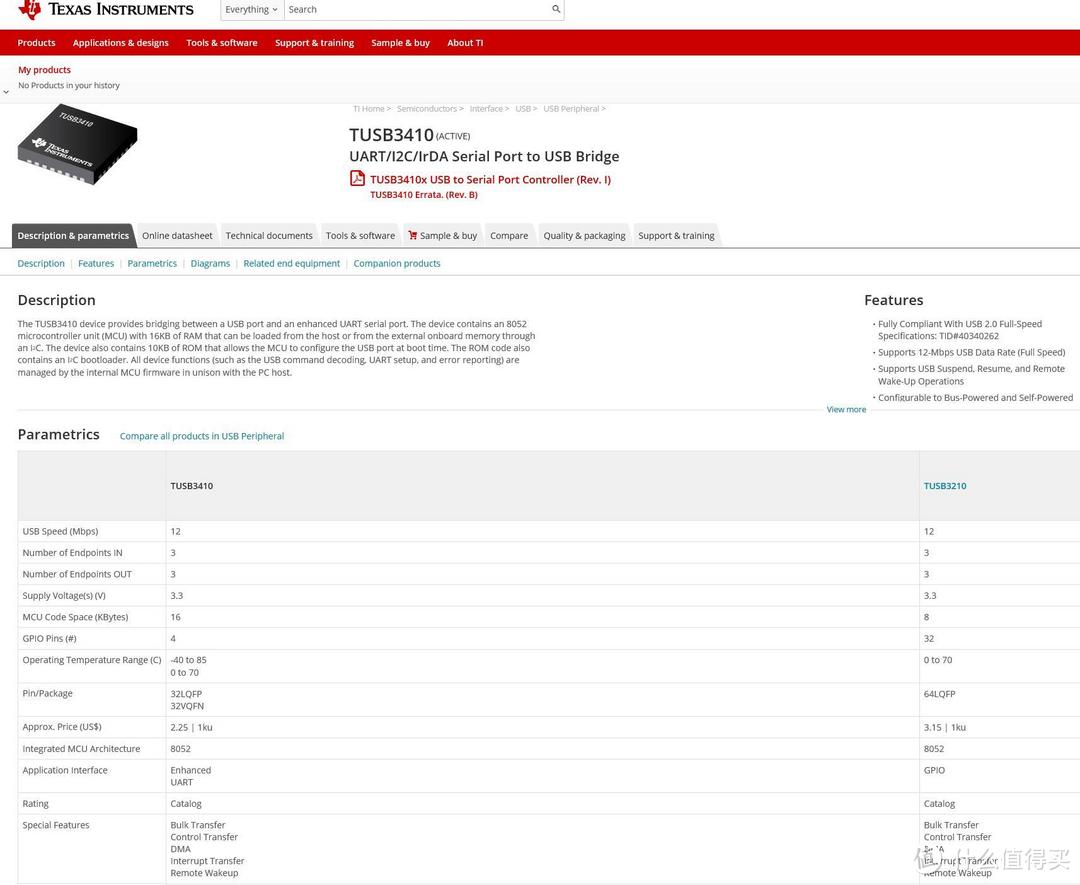
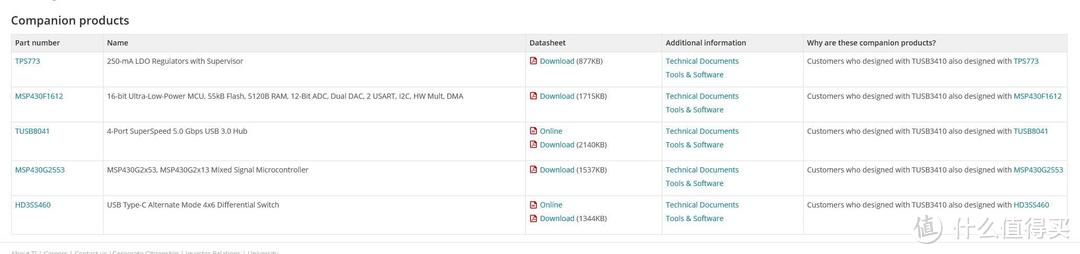
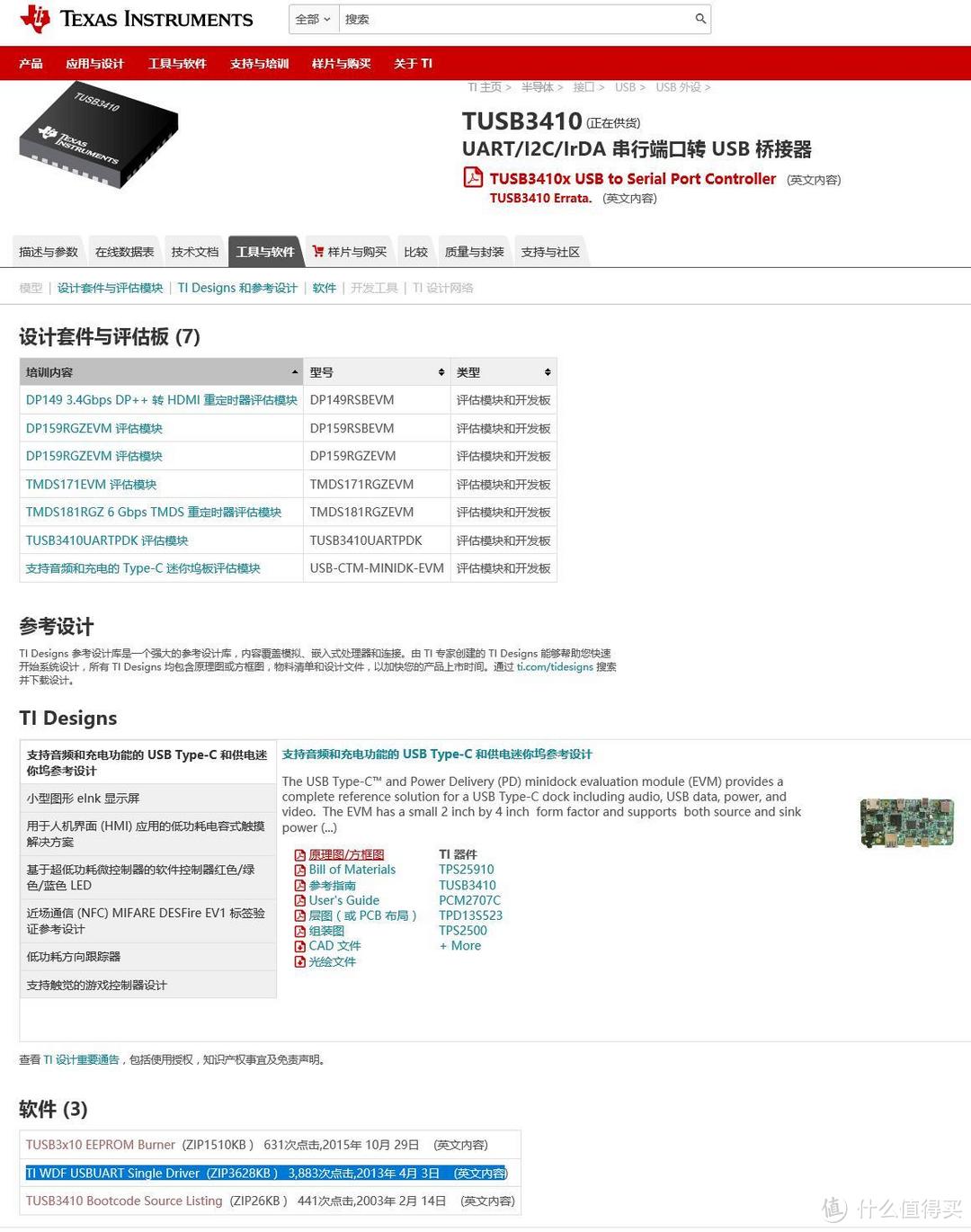
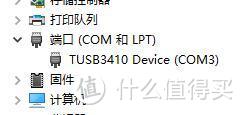






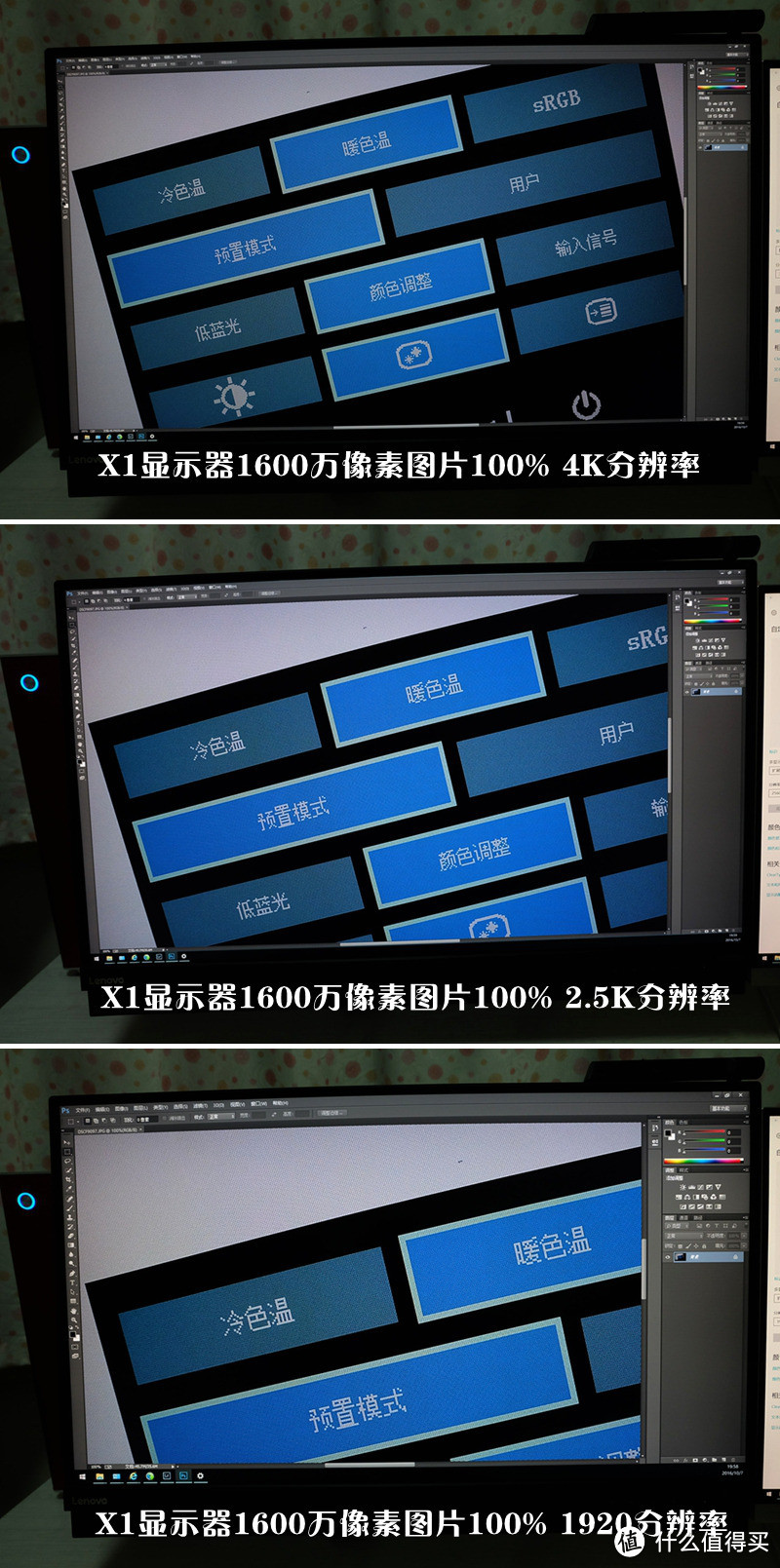
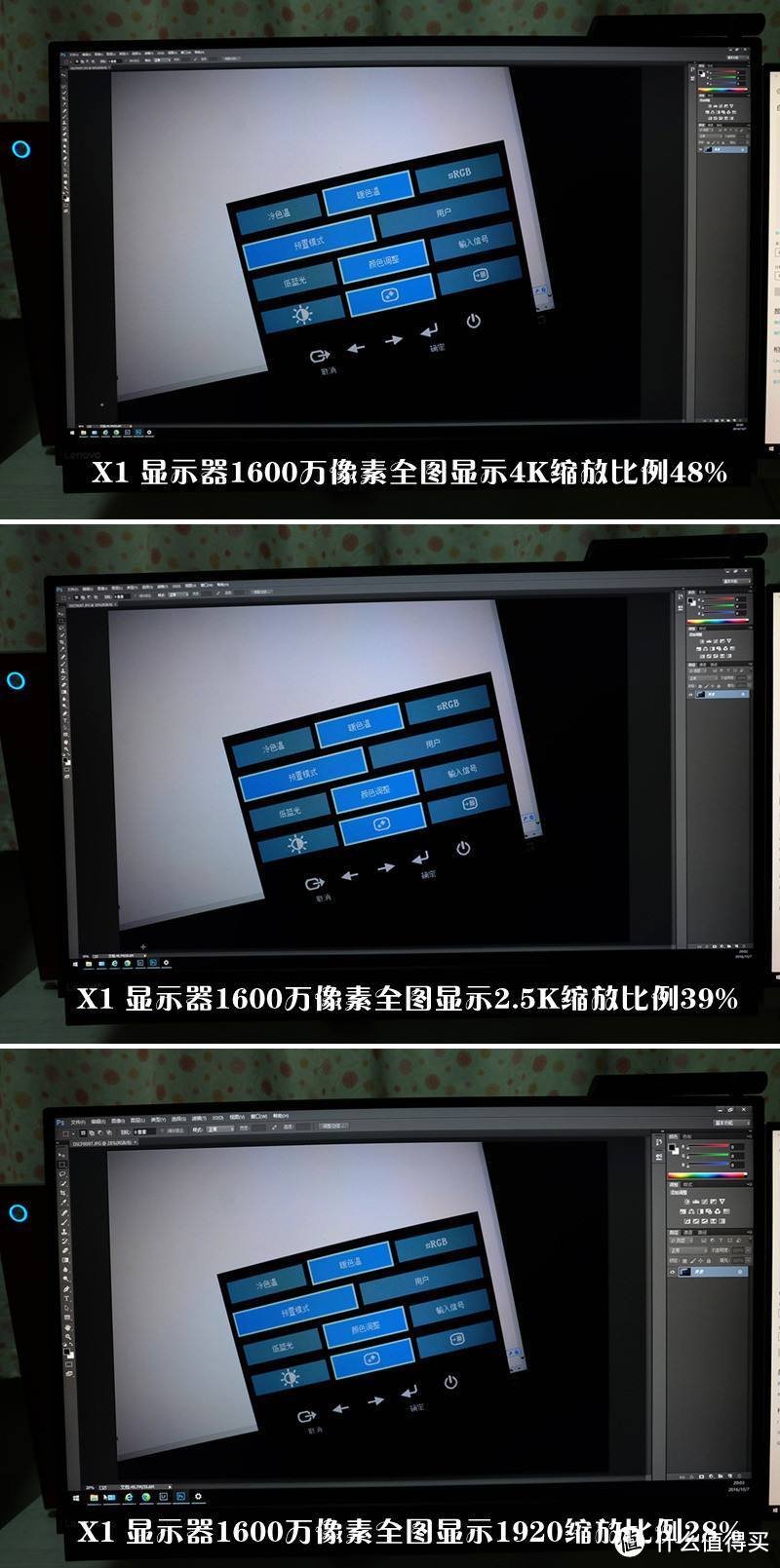
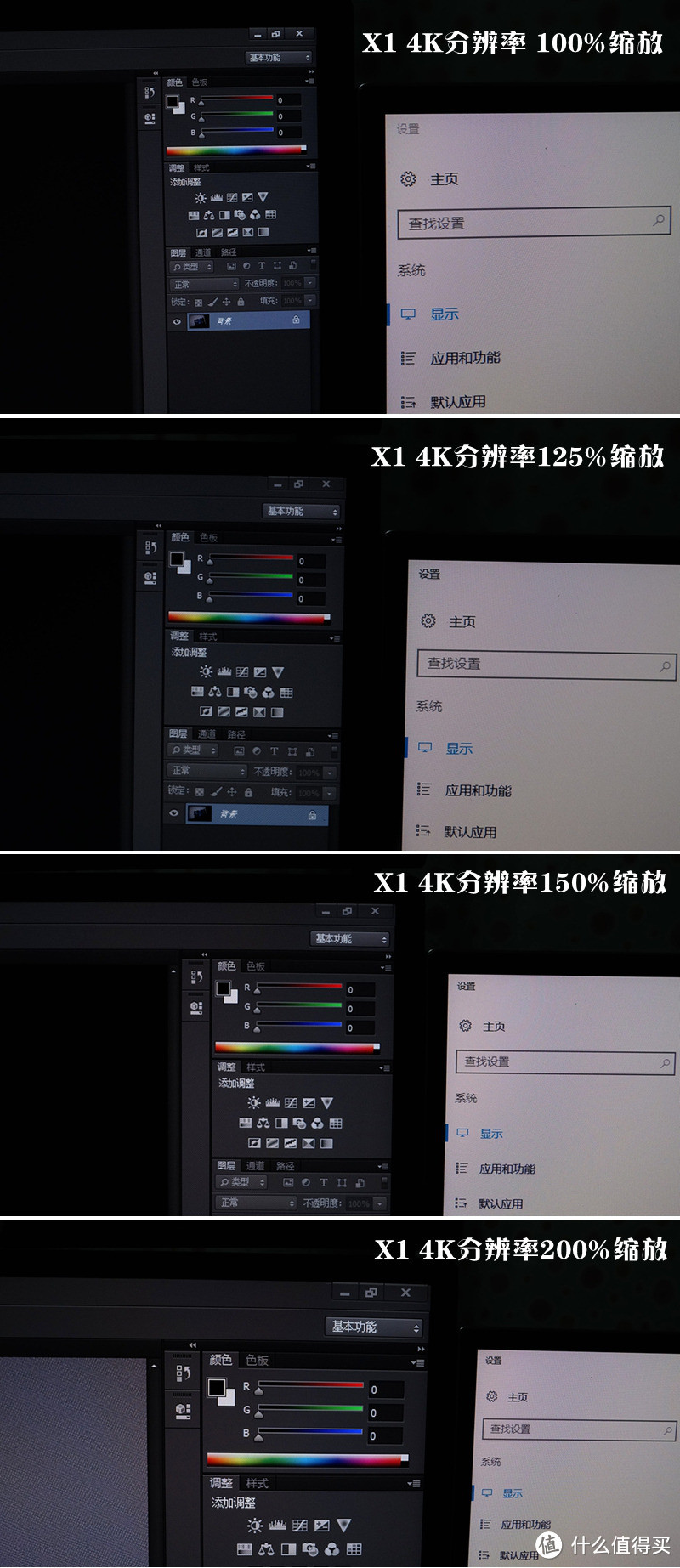
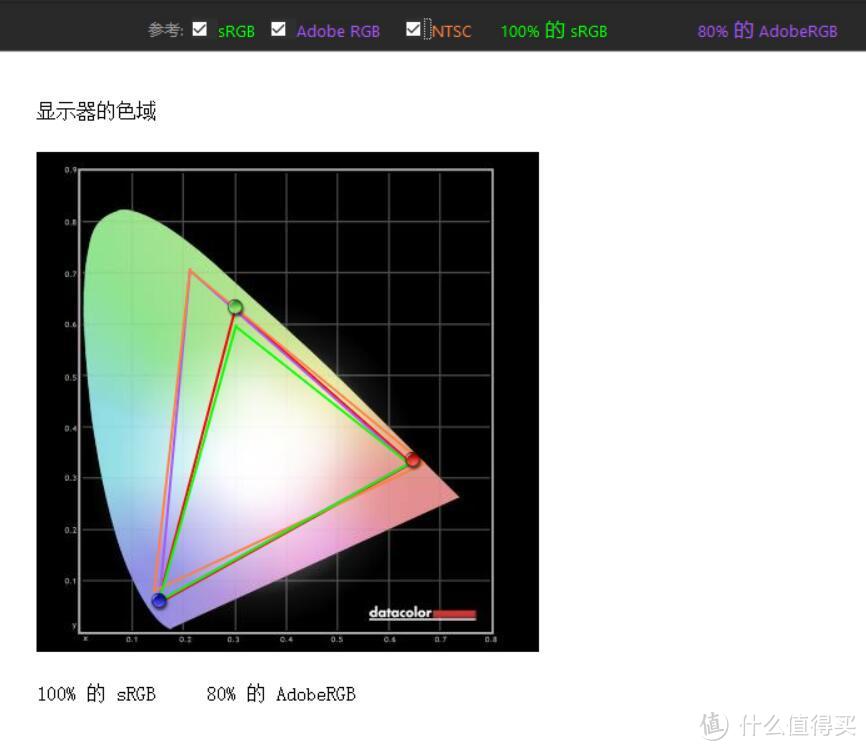
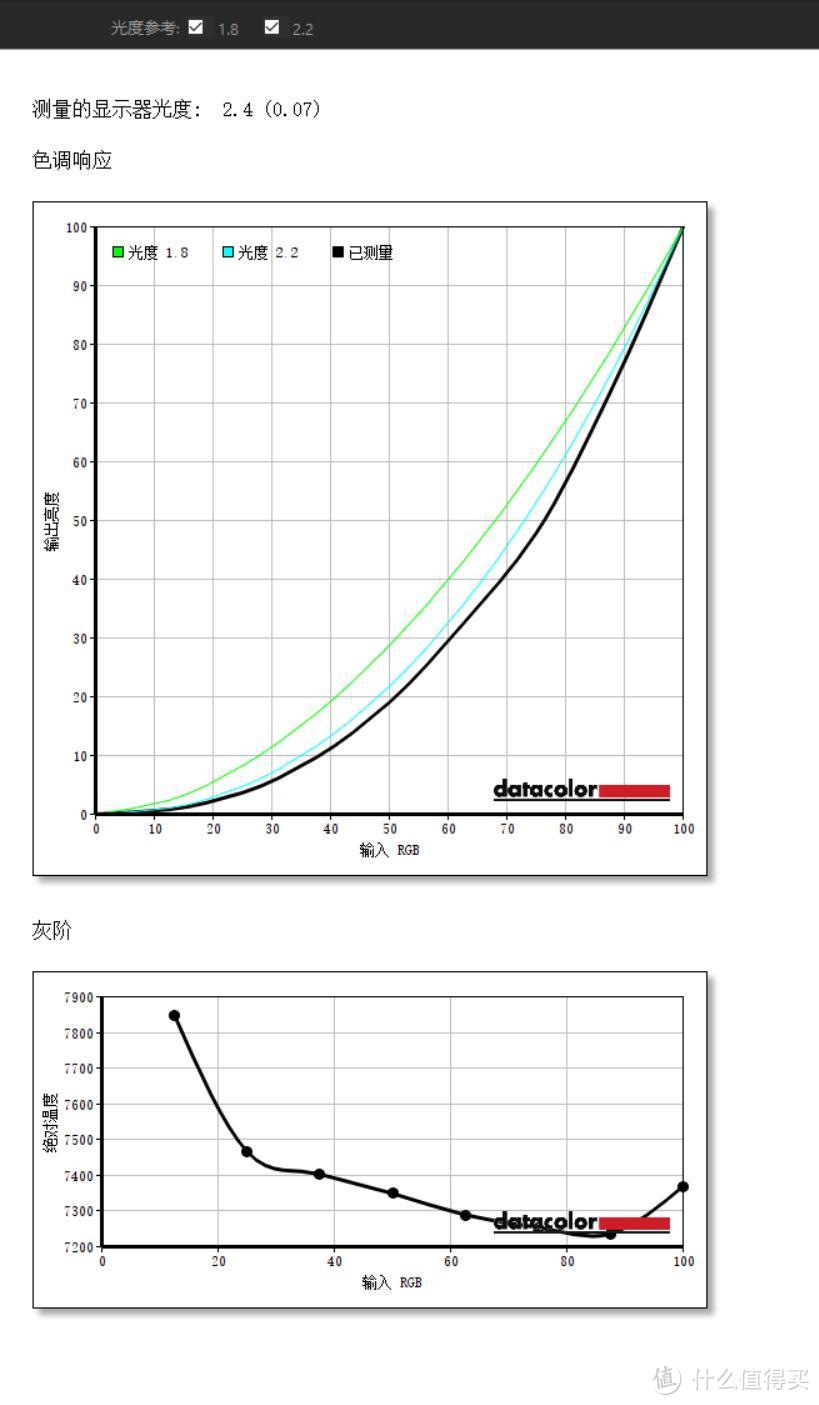
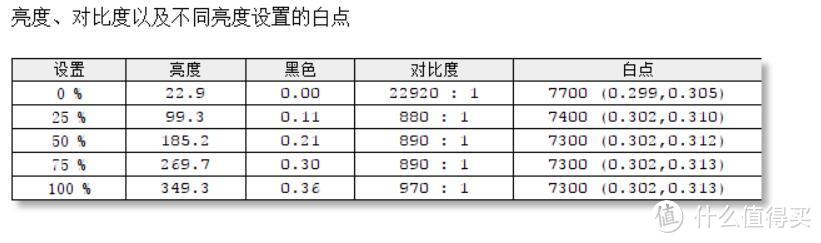
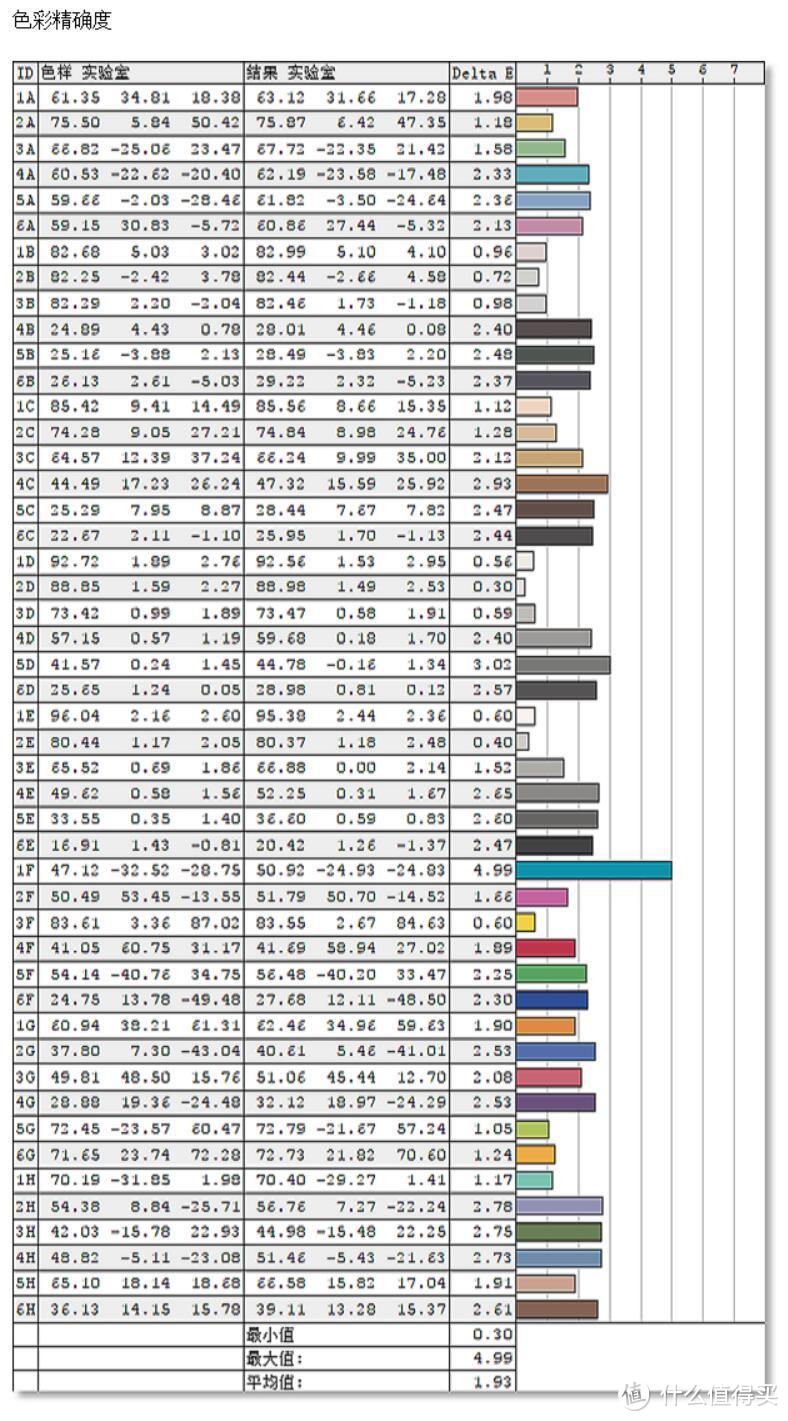
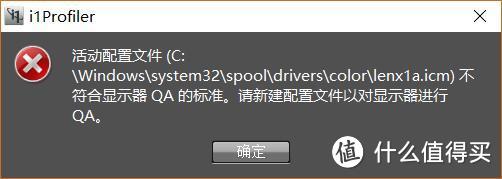
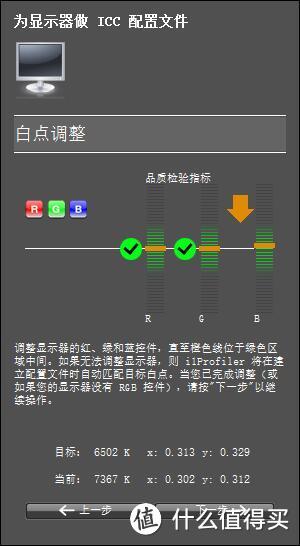

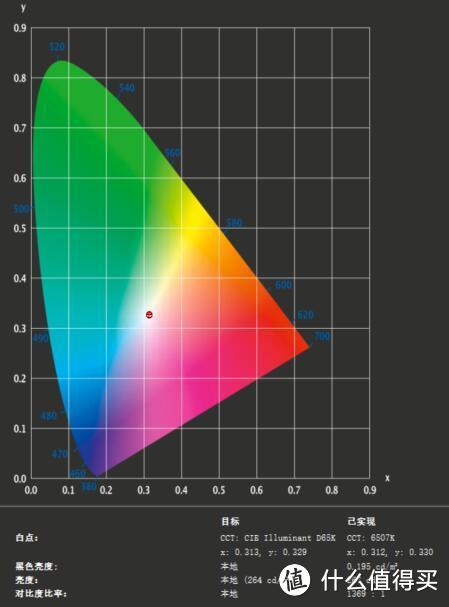
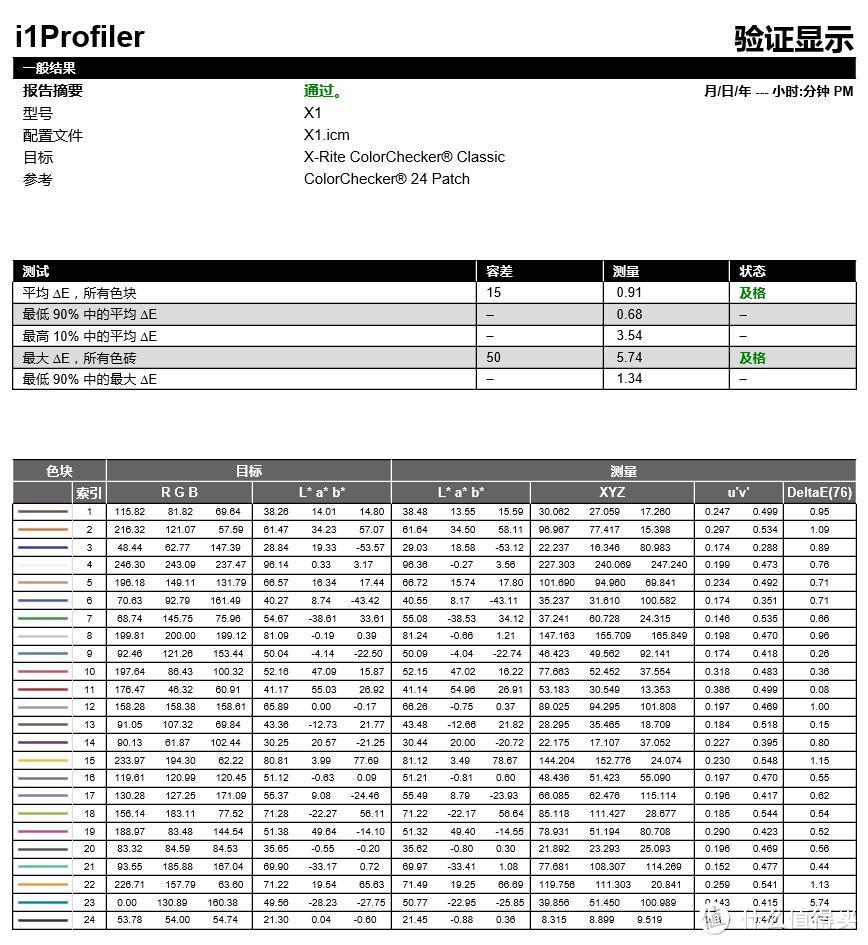

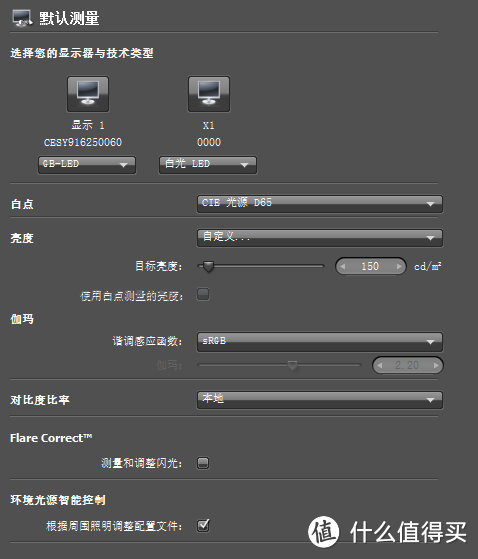
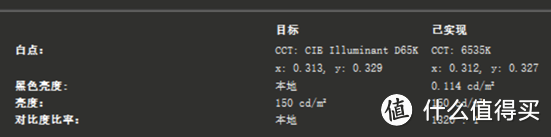
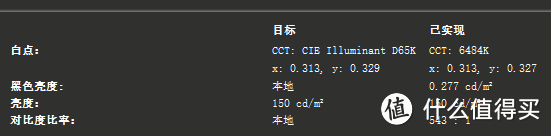
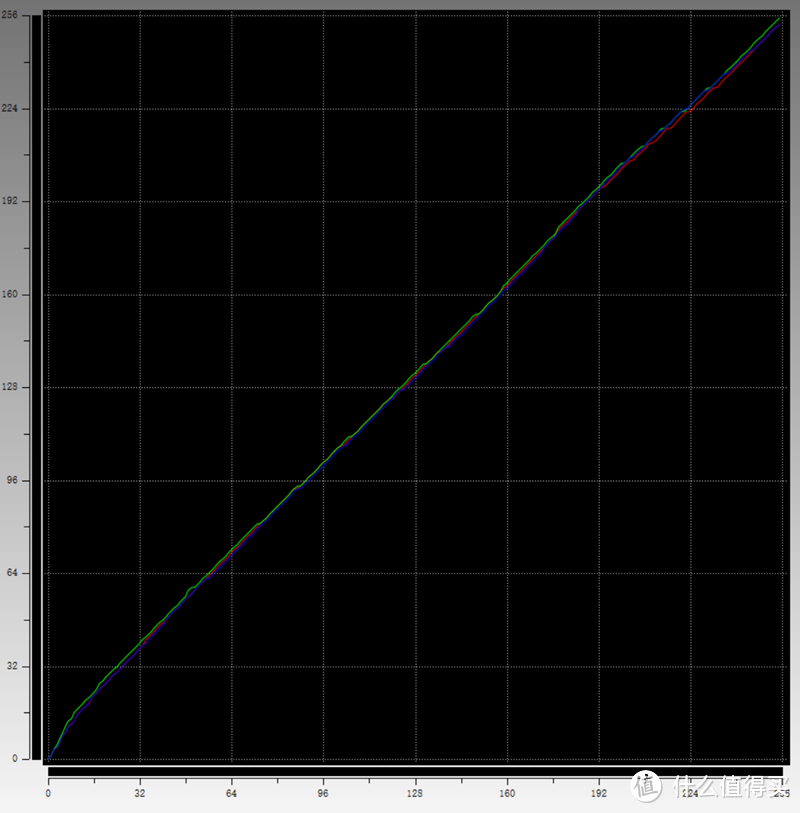
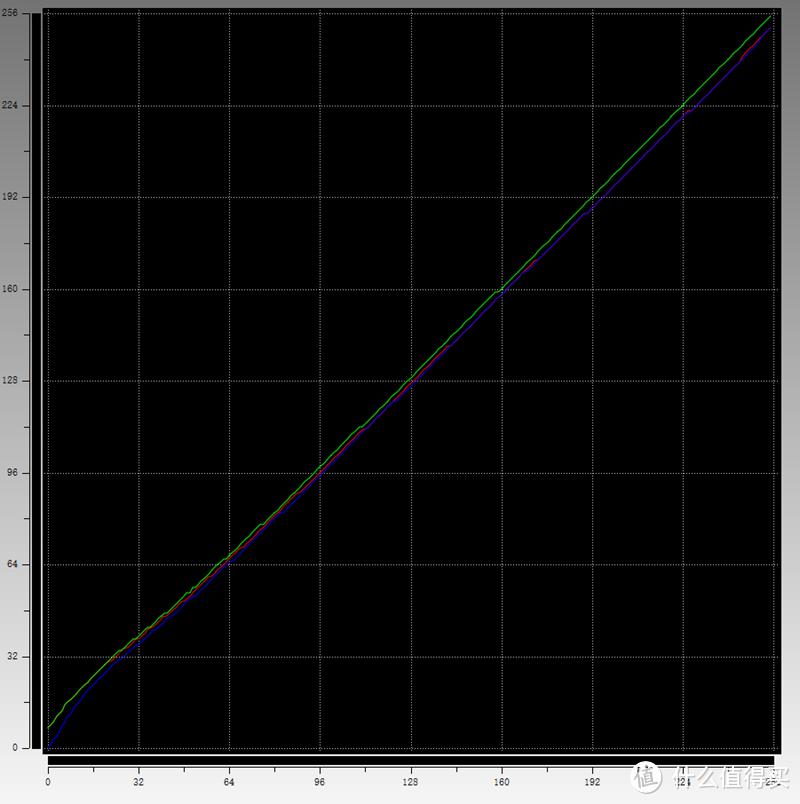
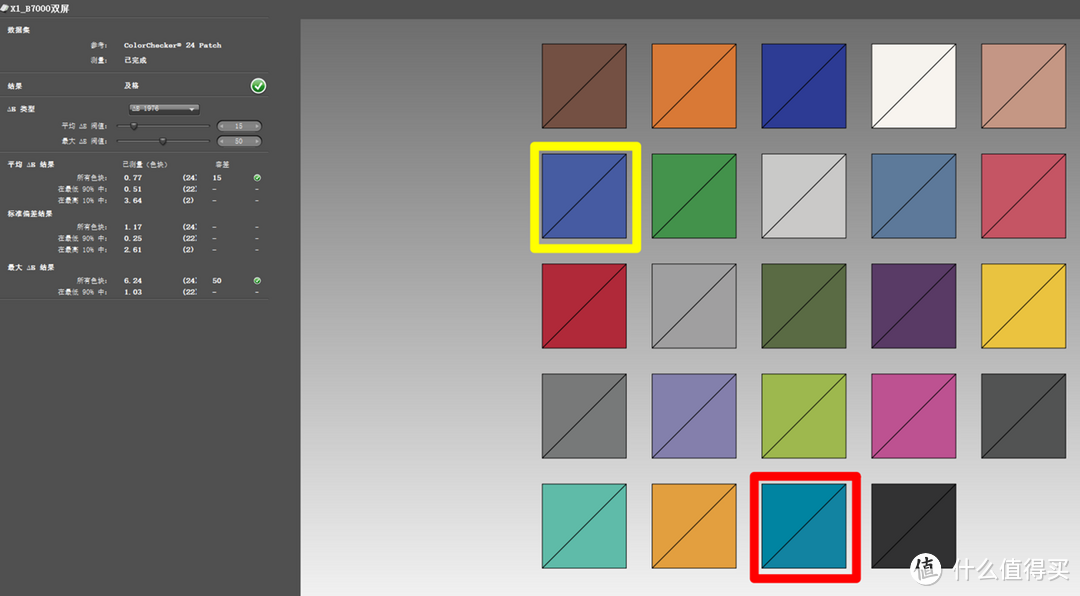
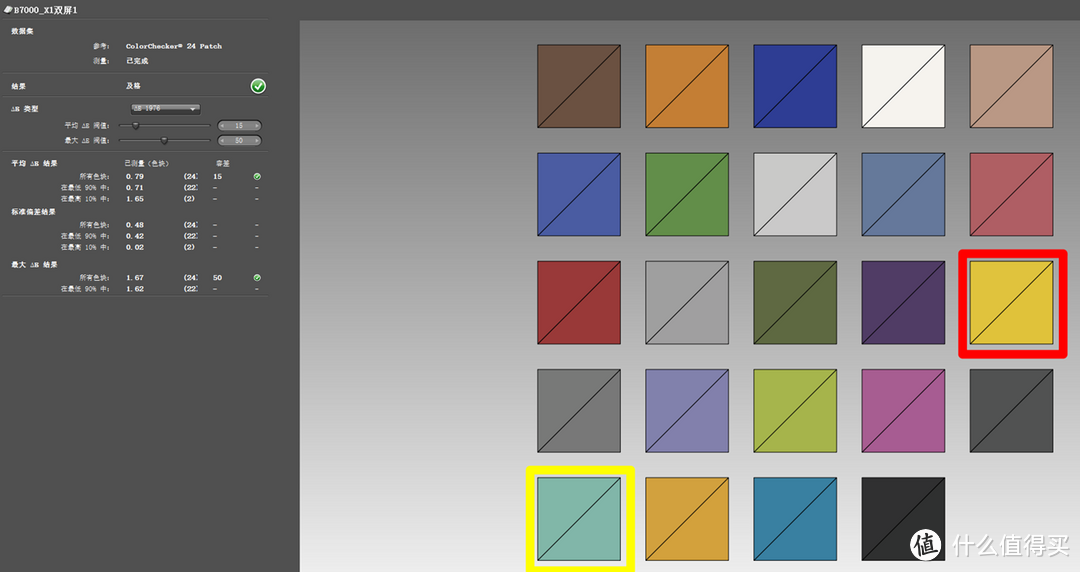
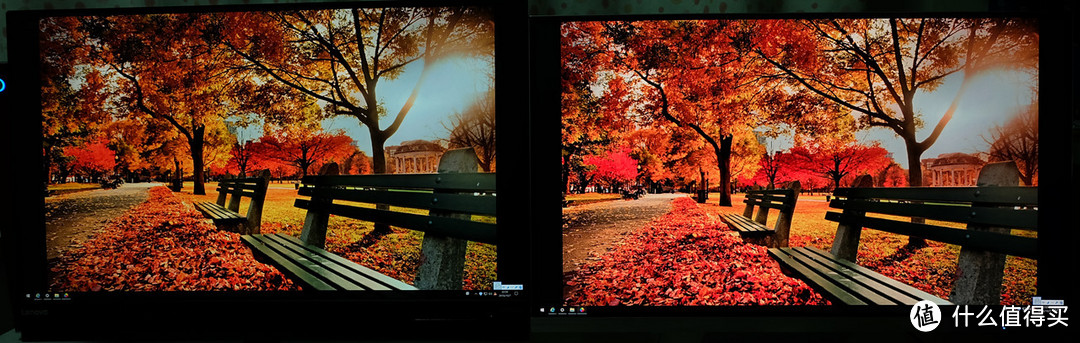
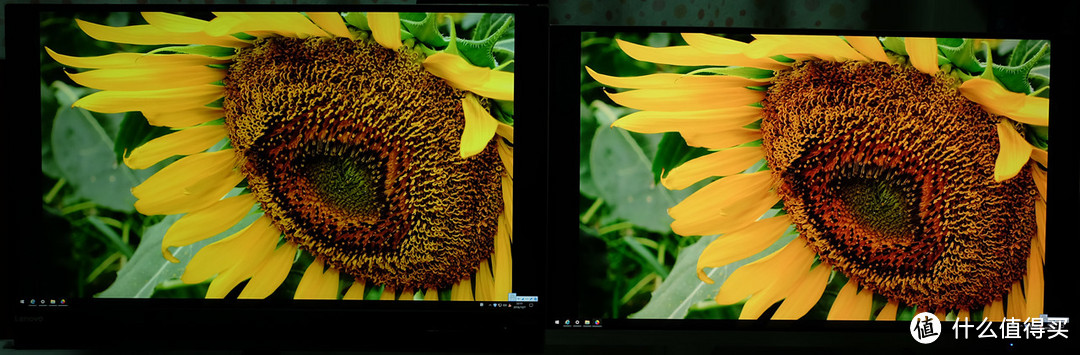

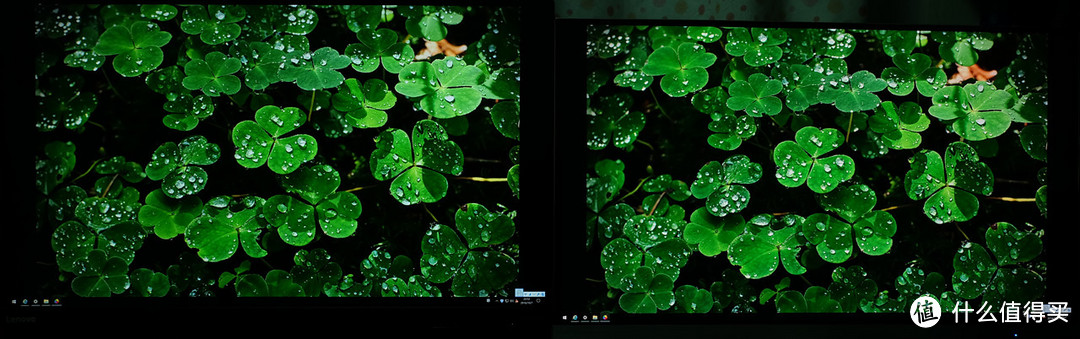
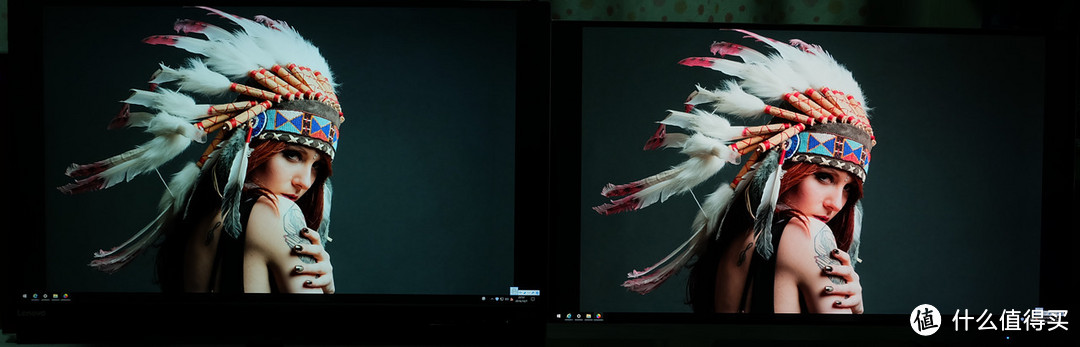
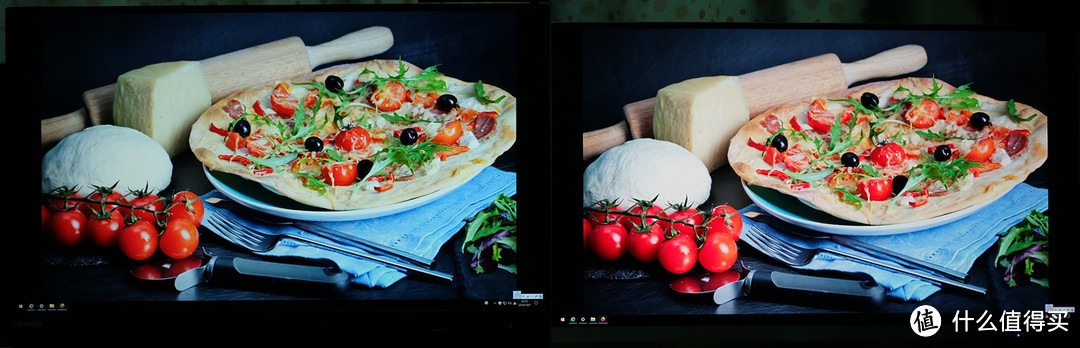
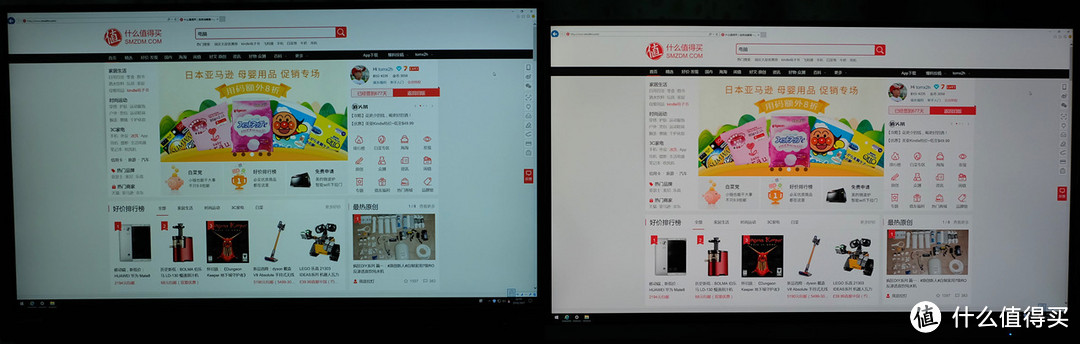


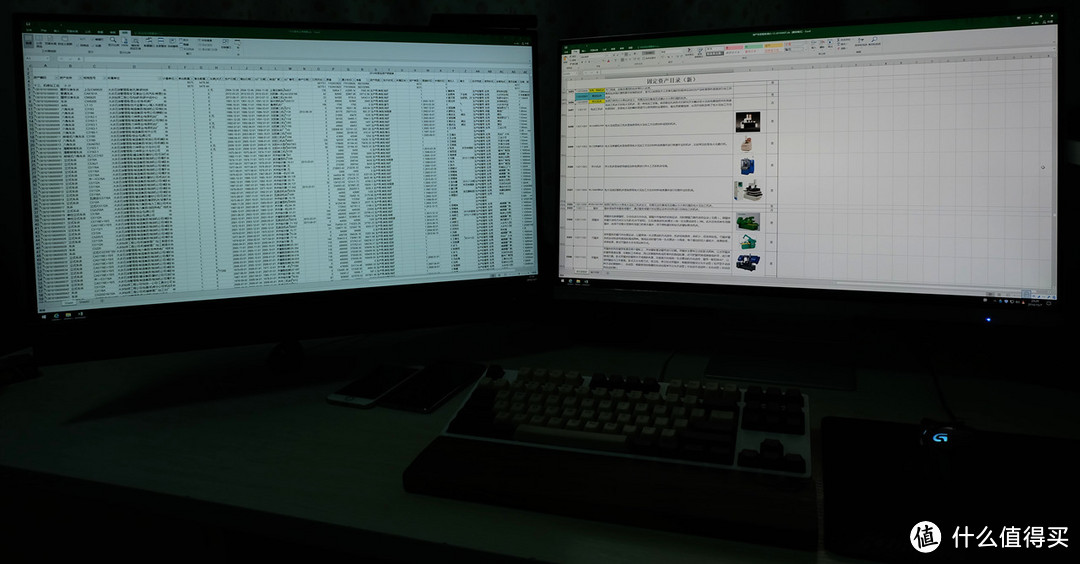

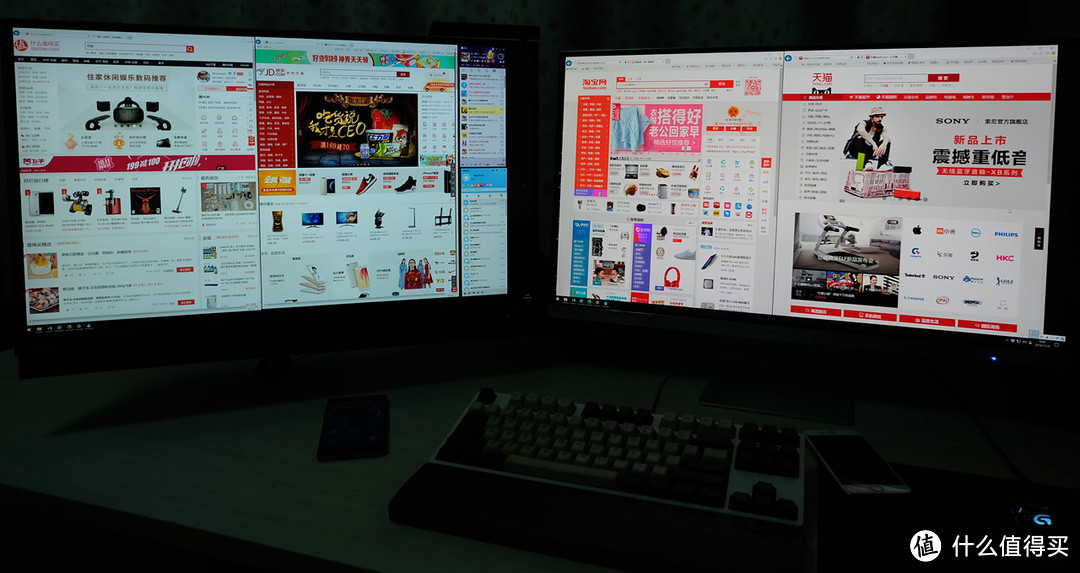

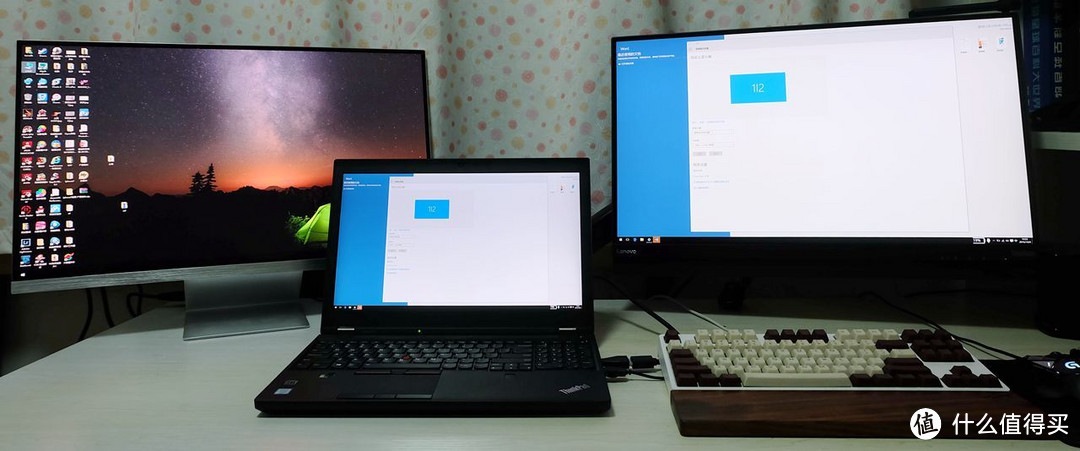
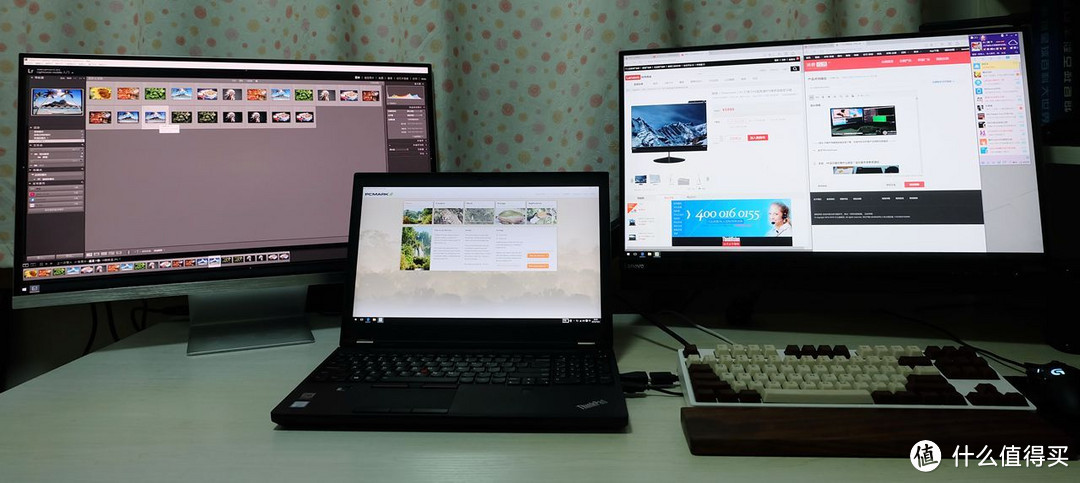






























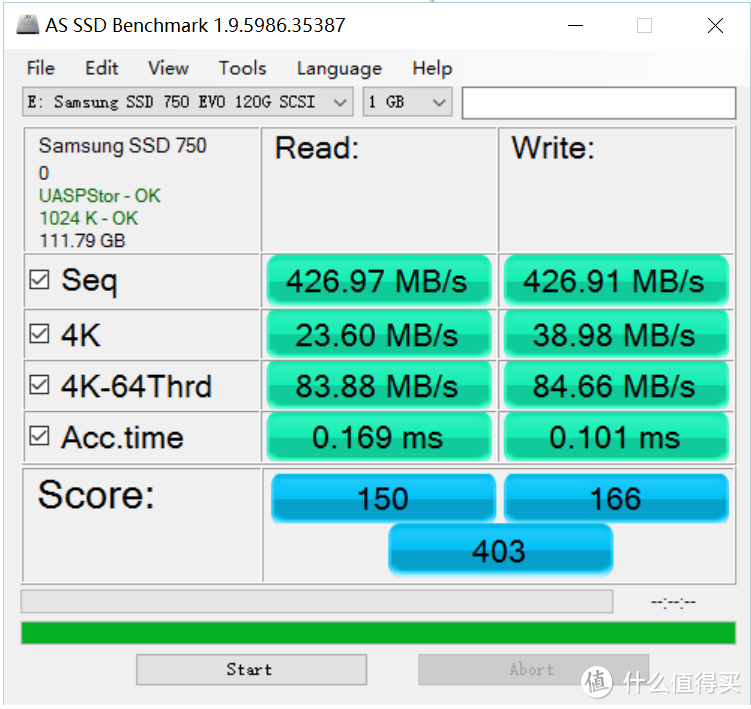











































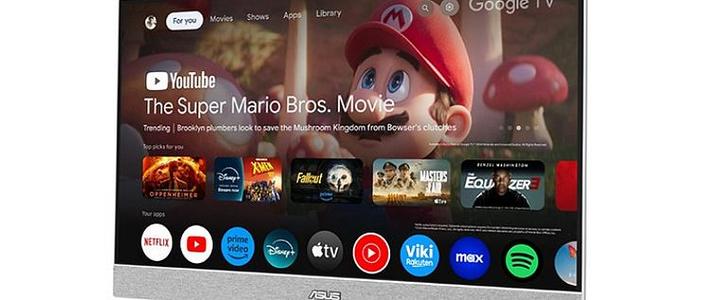




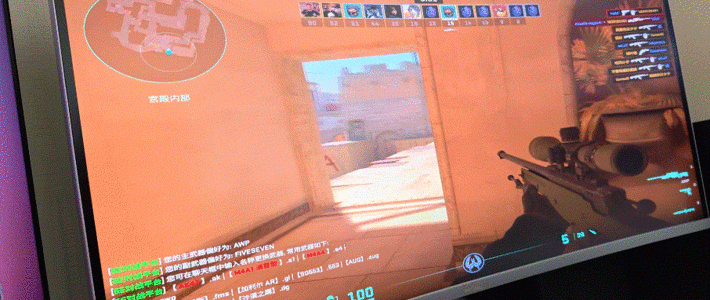

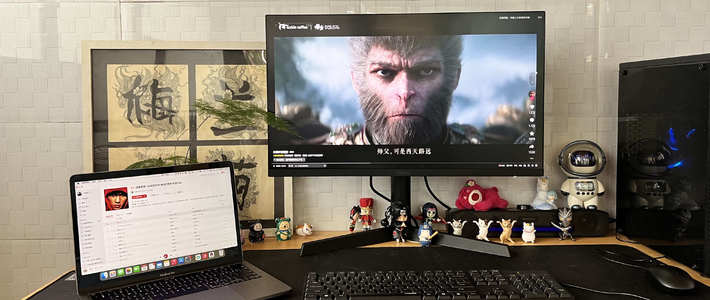
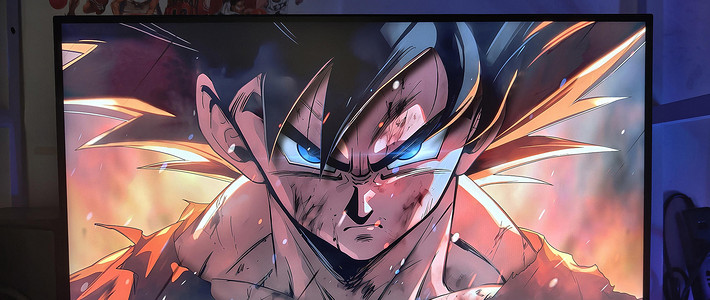

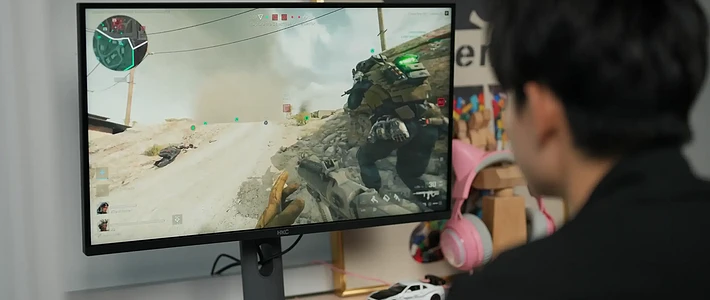










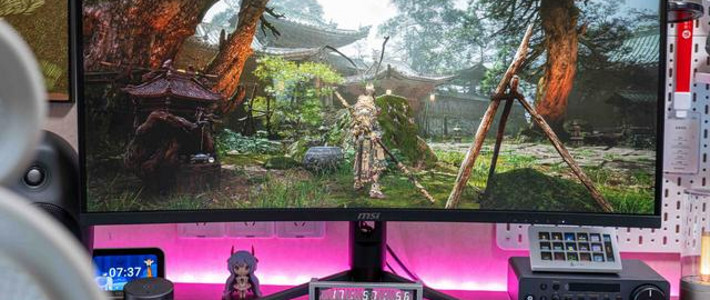



























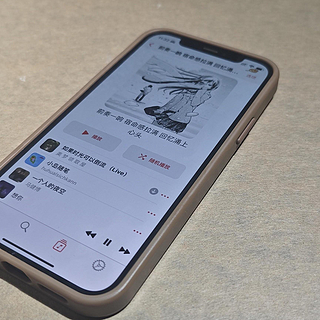

leowang029
校验提示文案
combofyh
校验提示文案
骑车走世界
校验提示文案
Redemption
校验提示文案
时宇不用昵称
校验提示文案
xxp_41
校验提示文案
一壶铁观音
校验提示文案
无意
校验提示文案
oyES
校验提示文案
The_Fts
校验提示文案
斯文人00
校验提示文案
啊暖大过天
校验提示文案
leolcc
校验提示文案
xgyang
校验提示文案
来一老碗棍棍面
校验提示文案
小言子
校验提示文案
拉斯基
校验提示文案
lanmei
校验提示文案
Racing
校验提示文案
蛤哈哈哈
校验提示文案
来一老碗棍棍面
校验提示文案
tomx2h
校验提示文案
lanmei
校验提示文案
xgyang
校验提示文案
黑么帅
校验提示文案
ZHANGhJP
校验提示文案
0118cat
校验提示文案
leolcc
校验提示文案
啊暖大过天
校验提示文案
combofyh
校验提示文案
拉斯基
校验提示文案
小天呀
校验提示文案
斯文人00
校验提示文案
The_Fts
校验提示文案
cibe
校验提示文案
星光照耀前行
校验提示文案
骑车走世界
校验提示文案
oyES
校验提示文案
无意
校验提示文案
一壶铁观音
校验提示文案